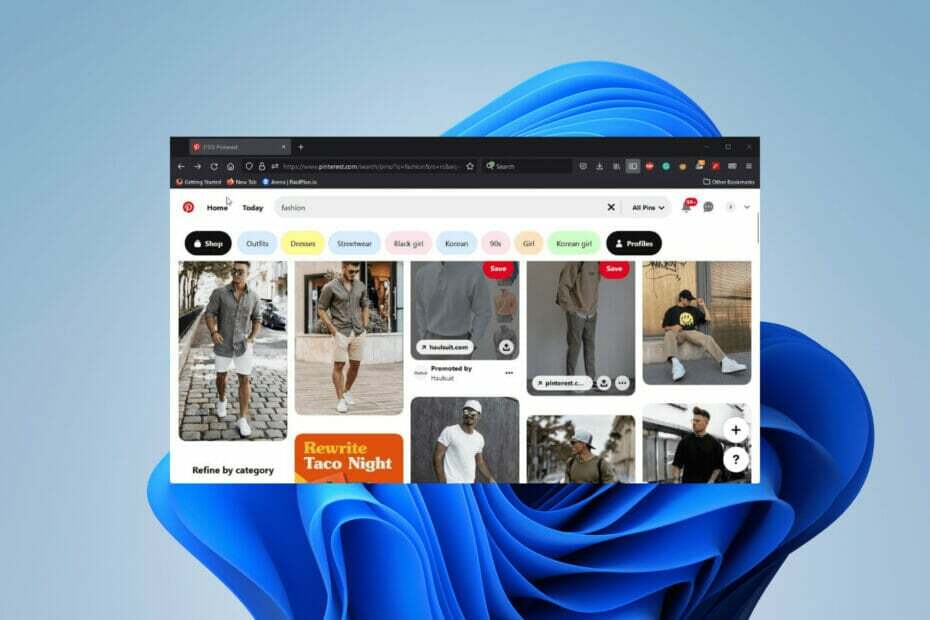Nastavite varnostni ključ USB in poskrbite, da bodo vaši podatki popolnoma varni
- Če se želite prijaviti z varnostnim ključem v Windows 11, ga morate nastaviti v aplikaciji Nastavitve.
- Postopek nastavitve je preprost in zahteva le, da se dotaknete ključa in nastavite PIN.

Zaščita vašega računalnika pred nepooblaščenim dostopom je ključnega pomena, če želite zaščititi svoje datoteke in osebne podatke, in zato mnogi želijo ustvariti varnostni ključ USB v sistemu Windows 11.
To je najvarnejši način preverjanja pristnosti in v današnjem vodniku vam bomo pokazali, kako ga pravilno nastaviti v računalniku.
Prednosti uporabe varnostnega ključa USB v sistemu Windows 11
- Fizični varnostni ključ ponuja najvarnejšo dvostopenjsko avtentikacijo.
- So imuni na lažno predstavljanje, saj ne uporabljajo internetne povezave.
- Varnostni ključi lahko zaščitijo vaš račun Windows in večino spletnih računov.
- Številni varnostni ključi so združljivi s programom Windows Hello.
Kako ustvarim svoj varnostni ključ USB iz nič v sistemu Windows 11?
Uporabite aplikacijo Nastavitve
- Pritisnite Windows tipka + jaz odpreti nastavitve aplikacija
- Pojdite na Računi v levem podoknu. V desnem podoknu izberite Prijava opcije.

- Razširite razdelek Varnostni ključ in kliknite Upravljaj.

- Vstavite varnostni ključ in se ga dotaknite, da ga aktivirate.
- Kliknite na spremeniti in nato dvakrat vnesite svojo staro in novo kodo PIN.
- Shranite spremembe, da dokončate nastavitev varnostnega ključa Windows.
Varnostne možnosti za varnostne ključe USB
Zaradi narave varnostnih ključev USB in fizičnega preverjanja pristnosti varnostnih ključev USB ni mogoče varnostno kopirati.
Namesto tega je vedno bolje imeti več varnostnih ključev, saj obnovitev ključa ni možnost.
Dodatni nasveti za izboljšanje ravni varnosti s pogonom USB v sistemu Windows 11
- Vedno imejte pripravljen rezervni ključ. Dobra praksa je, da imate na voljo dva ali tri ključe.
- Če je mogoče, zaščitite svoj USB ključ s kodo PIN. Močan PIN bo dodal dodatno raven zaščite.
- Uporabite varnostne ključe priznanih blagovnih znamk, da se izognete težavam z varnostjo in združljivostjo.
- Shranjujte rezervne ključe na oddaljeni, a lahko dostopni lokaciji
Varnostni ključ USB ponuja napredne varnostne funkcije, saj gre za fizično napravo, zato mnogi uporabniki raje uporabljajo Programska oprema USB za zaklepanje njihovih osebnih računalnikov.
- Kako varno izvesti čisti zagon v sistemu Windows 11?
- Kako popolnoma onemogočiti ali odstraniti Phone Link v sistemu Windows 11
- Kako obrezati sliko v sistemu Windows 11 [5 načinov]
Za dodatno zaščito vašega računalnika imamo vodnik o Varnostne nastavitve sistema Windows 11 ki bi jih morali omogočiti. Ena od teh nastavitev vključuje šifriranje datotek in če želite izvedeti več, si oglejte naš vodnik o tem, kako šifriranje bliskovnega pogona USB da bi ga zaščitili.
Ste že kdaj uporabili varnostni ključ USB na svojem računalniku? Sporočite nam v spodnjem oddelku za komentarje!